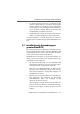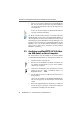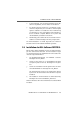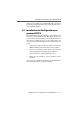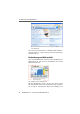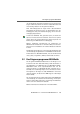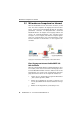Operating Instructions and Installation Instructions
Table Of Contents
- Titel
- Rechtliche Hinweise
- Inhalt
- Konventionen im Handbuch
- 1 Das ist BlueFRITZ! DSL Set
- 2 Inbetriebnahme von BlueFRITZ! DSL Set
- 2.1 Aufstellen von BlueFRITZ! AP-DSL
- 2.2 Anschluss von BlueFRITZ! AP-DSL an DSL, ISDN und Stromversorgung
- 2.3 Anschluss von BlueFRITZ! AP-DSL über eine Bluetooth-Verbindung an den Computer
- 2.4 Installation des Anwendungspro gramms BlueFRITZ!
- 2.5 Anschluss von BlueFRITZ! AP-DSL über ein USB-Kabel an Ihren Computer
- 2.6 Installation der DSL-Software FRITZ!DSL
- 2.7 Installation der Kommunikationssoft ware FRITZ!
- 2.8 Installation des AVM ISDN CAPI Port-Treibers
- 2.9 Installation des Konfigurationspro gramms FRITZ!X
- 3 Ins Internet mit BlueFRITZ! DSL Set
- 4 FRITZ! - Die Software für Internet und ISDN
- 5 Computer mit BlueFRITZ! DSL Set vernetzen
- 6 Informationen, Updates und Support
- Index
- CE-Konformitätserklärung
- Bohrschablone

Installation des Anwendungsprogramms BlueFRITZ!
BlueFRITZ! DSL Set – 2 Inbetriebnahme von BlueFRITZ! DSL Set 11
6. Im nächsten Dialog werden Sie von Windows mögli-
cherweise aufgefordert, eine von Microsoft nicht digital
signierte Software zu installieren. Diese Aufforderung
ist abhängig von den eingestellten Treibersignaturop-
tionen auf Ihrem Computer. Wählen Sie in jedem Fall
die Schaltfläche „Installation fortsetzen“.
7. Die Meldung „Die Software für das neue Gerät wurde in-
stalliert“ erscheint. Bestätigen Sie mit „Fertig stellen“.
Die Treiberinstallation ist damit abgeschlossen. Direkt im
Anschluss wird das Anwendungsprogramm BlueFRITZ! instal-
liert.
2.4 Installation des Anwendungspro-
gramms BlueFRITZ!
Das Anwendungsprogramm BlueFRITZ! ermöglicht den Auf-
bau von Bluetooth-Verbindungen zwischen BlueFRITZ! USB
und BlueFRITZ! AP-DSL sowie zu anderen Bluetooth-Gegen-
stellen. Führen Sie die folgenden Schritte aus:
BlueFRITZ! wird im Anschluss an die Treiberinstallation ge-
startet und sucht automatisch nach geeigneten Bluetooth-
Gegenstellen in Ihrer Umgebung.
1. Alle Bluetooth-Gegestellen, die mit BlueFRITZ! USB
kompatibel sind werden in einer Liste im Fenster „Blue-
tooth
-Gerät suchen und auswählen
“
angezeigt.
Wenn sich nur Ihr BlueFRITZ! AP-DSL als Bluetooth-Ge-
genstelle in Ihrer Umgebung befindet, dann wird das
Gerät jetzt automatisch in die Benutzeroberfläche von
BlueFRITZ! übernommen.
2. Befinden Sich verschiedene Bluetooth-Gegenstellen in
Ihrer Umgebung, dann markieren Sie den Eintrag
„DSL/ISDN-Access Point“, und bestätigen Sie mit
„Bluetooth-Gerät übernehmen“.
Das neue Bluetooth-Gerät wird dann als bekanntes Ge-
rät in der Benutzeroberfläche von BlueFRITZ! angezeigt.
Ein Fenster zur Eingabe des Bluetooth-Kennworts wird
geöffnet.